Como fazer seu NVIDIA SHIELD escutar por “OK Google”, mesmo quando a TV está desligada

Recentemente, o SHIELD da NVIDIA se tornou o primeiro dispositivo de TV Android a ter acesso ao OK Google e ao Google Assistente. A coisa é, você realmente precisa que a TV esteja ligada para realmente aproveitar ao máximo isso - mas uma nova configuração ainda permitirá que você a use mesmo quando a tela estiver desligada.
RELACIONADO: Como Obter o máximo da sua Android TV
Antes de entrarmos em como fazer isso, vamos falar primeiro sobre o que esperar ao usar esse recurso. Primeiro, a funcionalidade será bem limitada quando a sua TV estiver desligada. Se você estiver usando-o para, digamos, ligar ou desligar suas luzes (ou recursos semelhantes do smarthome que não requeiram feedback audível ou visual), isso deve funcionar perfeitamente.
Mas como nem o SHIELD nem o controlador têm alto-falantes nelas, não será capaz de responder a perguntas como "qual será o clima amanhã". A exceção aqui é se você tiver uma barra de som ou um receptor e alto-falantes separados conectados à sua TV. Simplesmente deixe a barra de som ligada para ouvir o Assistente. É claro que isso pode não funcionar com todas as TVs e com todas as barras de som - você só precisará experimentar.
A NVIDIA provavelmente está trabalhando em algumas soluções alternativas para esses dilemas, mas até descobrir alguma coisa, Isto é o que você recebe. Apesar de suas deficiências, no entanto, definitivamente ainda vale a pena usá-lo - especialmente se você não tem algo como o Google Home para fazer o trabalho. OBSERVAÇÃO: sempre ouvir só é suportado no controlador remodelado 2017, que é totalmente compatível com o conversores de primeira geração da SHIELD.
Tudo bem! Com isso fora do caminho, salte para o menu de configurações da SHIELD: role até a linha inferior e clique no ícone de roda dentada.
A partir daí, vá até a entrada System e dê um clique.
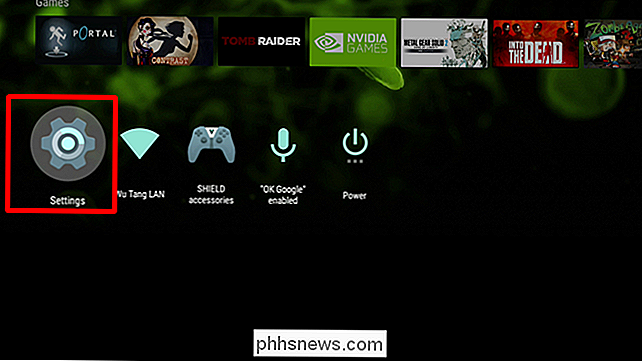
Há algumas opções aqui, mas você está procurando a última opção: ative "OK Google" quando a TV estiver desligada. "Você também notará isso em versão beta, por isso não se surpreenda se ela ficar um pouco sem jeito às vezes.
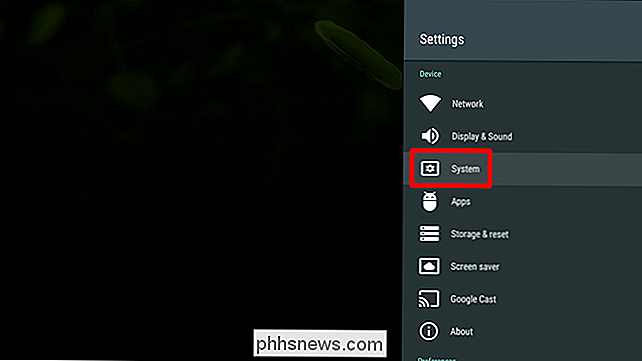
Quando você clica nesse menu, uma advertência será exibida informando que você precisará pelo menos deixar sua barra de som ligada para ouvir o Assistente, que já mencionamos acima.
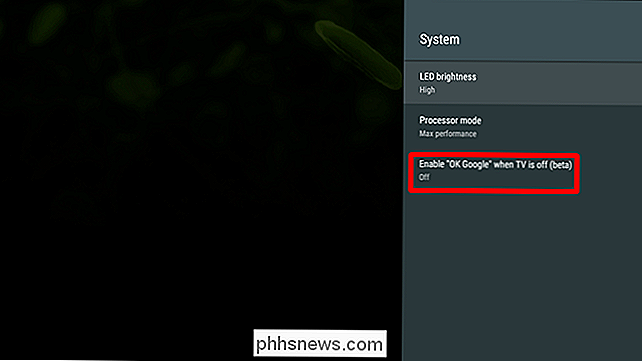
Vá em frente e alterne aquele bad boy, e você vai embora. Coisas boas.

A partir daí, você poderá integrar melhor a SHIELD à configuração da sua casa inteligente, tratando-a como um produto adicional do Google Home, especialmente se integrada ao link SmartThings da Samsung. Coisas muito legais.


Como encaixar e desencaixar barras de ferramentas No LibreOffice
Os pacotes de software de escritório modernos podem ser extremamente complicados. Como a maioria de suas alternativas, o LibreOffice livre e de código aberto coloca seus controles frequentemente usados acima da área de conteúdo em vários menus. Mas a maioria das ferramentas disponíveis está oculta por padrão - você terá que adicionar manualmente aquelas que não são visíveis imediatamente.
Os Megapixels importam na hora de comprar uma câmera?
As empresas de tecnologia adoram acenar com números exagerados e palavras chocantes em seus anúncios, e os fabricantes de câmeras não são exceção. Embora não seja tão ruim quanto há alguns anos, os “megapixels” normalmente são a palavra de ordem. Mas o que é um megapixel e mais realmente significa melhor ?



